

 (资料图)
(资料图)
1、步骤⒈)首先从电脑桌面左下脚开始里面进去找到“计算机”找到计算机名称后,将鼠标放其上,然后单击鼠标右键选择“管理”,然后即可弹出“计算机管理”对话框。
2、(对于找到计算机管理对话框,更简单的方法是将鼠标放置在桌面上的“我的电脑”上,然后右键选择“管理”也是一样的)。
3、 找到计算机管理 步骤⒉)弹出计算机管理窗口后,我们可以在左侧看到有“磁盘管理”标签,点击磁盘管理标签后,在其右侧就会显示电脑磁盘各个分区分卷信息 计算机磁盘管理界面 步骤⒊)之后我们就可以选择一个空闲空间比较大的磁盘进行压缩了,比如我们希望把D盘的一些磁盘空间调整到C盘,那么我们可以选种D盘卷,然后再其上点击鼠标右键,在弹出的菜单中选择“压缩卷”然后在输入压缩空间量(MB)里填写要压缩出的空间量,如果要压缩出50G,就填写50GX1024MB=51200M,那么我们填写上51200即可 为压缩卷指定压缩磁盘空间 步骤⒋)压缩完后,我们可以看到磁盘卷中会多出一个绿色分区的“未分区磁盘”,如下图: 多出一个未分区磁盘 步骤5)最后我们只需要将该未分区磁盘空间分配给C盘即可,操作步骤为:右键点击需要扩充容量的盘符,然后在谈出的菜单中选择“扩展卷(X)”,之后会弹出如下扩展卷操作向导对话框界面: 扩展卷操作向导 步骤6)如上图,我们选择扩展到系统盘(C盘)即可,之后点下一步即可完成操作,至此我们就成功的调整好了C盘分区大小了,整个步骤其实并不复杂。
本文就为大家分享到这里,希望小伙伴们会喜欢。

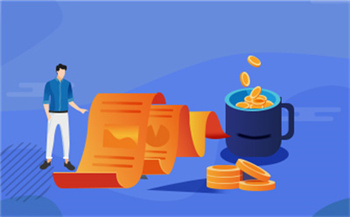
2022-03-18 15:03:32

2022-03-18 15:01:59

2022-03-18 15:00:36
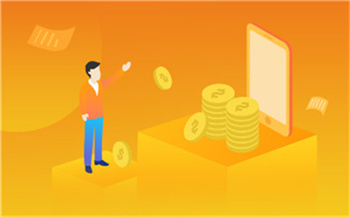
2022-02-07 16:16:27

2022-02-07 16:16:27

2022-02-07 16:16:27

2022-02-07 16:16:27

2022-02-07 16:16:25

2022-02-07 16:16:25
